Spotify 掃描二維碼:了解更多詳情!
“我最近聽說 Spotify 掃描我一個好朋友的二維碼。我對此感到好奇,並希望了解更多相關資訊。我希望我能找到一個很好的指南來解釋我正在尋找的所有要點 Spotify 掃碼。”
獲得全球超過31%的音樂串流市場份額, Spotify 無可否認,它是最大和最受歡迎的平台之一。使用 Spotify 應用程式對用戶來說甚至很方便,因為大多數設備都支援它。事實上,分享並讓世界知道你的 Spotify 收藏夾現在更容易做到。
談談分享你的方法 Spotify 與其他人一起收藏,除了使用歌曲的 URL 之外,您還應該知道還有更好的方法!在...的幫助下 Spotify 掃碼生成、分享 Spotify 歌曲現在變得非常無縫!如果您渴望了解更多相關細節,我們不能怪您 Spotify 掃碼。幸運的是,這篇文章將討論這個主題。所以,如果您很高興了解更多信息 Spotify 掃描二維碼,然後繼續閱讀!
文章內容 第 1 部分。 什麼是 Spotify 掃描程式碼以及如何建立它們?第 2 部分. 掃描產生的 Spotify 掃碼第 3 部分:最佳分享方式 Spotify 歌曲部分4。 概要
第 1 部分。 什麼是 Spotify 掃描程式碼以及如何建立它們?
當您閱讀本文時,您將更多地了解有關的相關詳細信息 Spotify 掃碼。在本節中,我們將重點討論它們是什麼以及如何輕鬆創建它們。
是什麼 Spotify 掃碼?
Spotify 掃碼 正在被用來分享 Spotify 用戶可以使用其設備透過圖像掃描歌曲、藝術家或播放清單等內容。可以透過以下方式存取此類程式碼 Spotify 行動應用。訪問這些 Spotify 在其他二維碼掃描器應用程式上掃描代碼將無法運作。生成它們很容易,因為可以透過桌面或行動應用程式以及網路播放器來完成。您將看到有關以下內容的更多信息 Spotify 掃描程式碼產生在下面的部分。
發電 Spotify 掃碼
如前所述,生成過程 Spotify 掃描程式碼非常簡單。如果您想嘗試使用桌面或行動應用程式執行此操作,可以參考以下內容。
透過桌面應用程式
使用 Spotify 如果您正在考慮創建,則 Windows 或 Mac 電腦上的桌面應用程式可以使用 Spotify 掃碼。以下是您必須遵循的步驟。
步驟1。在您的電腦上,啟動桌面應用程式或網路播放器(以更適合您的方式為準),然後查看或選擇您想要分享的曲目。在歌曲清單旁邊,您將看到一個「三點」圖示。您必須點擊此選項。從顯示的內容中,選擇“共享”,然後選擇“複製歌曲連結”。
第2步。複製所選歌曲的連結後,您現在必須轉到 Spotify的「代碼網站」。您將在那裡看到一個文字方塊。放置或貼上複製的鏈接 Spotify 軌道,然後點擊“獲取 Spotify 接下來是「代碼」選單。
步驟#3。 Spotify的“代碼網站”將完成其工作並產生可掃描的程式碼。可以個性化它的外觀,例如更改背景的顏色或大小。也可以透過螢幕上看到的工具來修改影像格式。完成後,只需勾選“下載”按鈕即可最終儲存生成的 Spotify 掃碼!
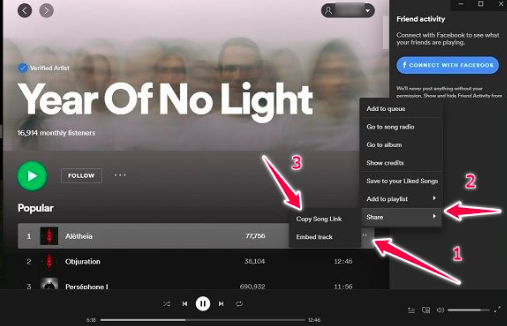
透過行動應用程式
如果您發現使用您的 Spotify 行動應用程式比桌面應用程式更容易,應該不會有任何問題!產生 Spotify 透過行動應用程式掃描程式碼也很容易。另外,無論您是 iOS 用戶還是 Android 用戶,都可以完成此操作。
步驟1。 打開 Spotify 在您的行動裝置上安裝應用程序,只需查找您希望為其生成二維碼的歌曲即可。
第2步。歌曲旁邊還有一個「三點圖示」。單擊此。
步驟#3。從彈出式選單中,您可以立即看到 Spotify 掃碼查找歌曲。
現在,您只需拍攝快照即可最終與他人分享!
第 2 部分. 掃描產生的 Spotify 掃碼
在向您介紹如何建立的簡要過程後 Spotify 掃描代碼可以完成,現在是時候了解如何最終透過行動應用程式掃描這些代碼了。
步驟1。一旦您打開 Spotify 行動應用程序,透過螢幕視圖底部的“搜尋”圖示前往“搜尋”部分。您會注意到搜尋框一角有一個「相機」圖示。點擊這個。
第2步。您必須點擊“掃描”按鈕並將相機對準 Spotify 掃碼。如果您已將二維碼影像儲存在圖庫中,您可以選擇從照片中選擇來取得二維碼。識別或讀取程式碼後,您將被重新導向到二維碼所屬的歌曲、播放清單、藝術家或播客。
而且,就是這樣!掃描就是這麼簡單 Spotify 掃碼就是!雖然一代人 Spotify 掃描程式碼非常無縫,確實是分享我們的好方法 Spotify 與他人收藏,我們仍然可以否認除此之外還有更好的分享方式 Spotify 歌曲。如果您有興趣了解那是什麼,請跳到下一部分!我們有您需要的所有詳細資訊!
第 3 部分:最佳分享方式 Spotify 歌曲
當掃描產生的 Spotify 掃碼,使用者僅限使用 Spotify 行動應用程式作為其他二維碼掃描器應用程式似乎不起作用。由於存在此限制,您可能是正在考慮檢查更好的共享方法的人之一 Spotify 內容。幸運的是,肯定有更好的方法來做到這一點。這就是本節將要討論的內容。
Spotify 已知歌曲透過 DRM 保護進行加密。這樣,就不可能在應用程式外部或未經授權的裝置上存取它們。這樣才能充分享受 Spotify 歌曲, 取消他們的保護 是必須做的事!一旦刪除,就可以與任何想要存取它們的人共享歌曲!但是,這怎麼辦呢?
幸運的是,像這樣的工具 TunesFun Spotify 下載器/轉檔器 在這種情況下可以使用。這有能力完成 DRM 刪除 Spotify 歌曲。此外,它還可以幫助 將曲目轉換為常見格式,例如 MP3、WAV、AAC 和 FLAC。由於該應用程式的速度很快,整個過程對於用戶來說肯定會很方便。曲目的 ID3 標籤和元資料詳細資訊甚至可以與其原始品質一起保留。因此,可以說轉換過程是完全無損的!另外, TunesFun 團隊正在確保應用程式定期進行更新。從不斷推動更好的使用者體驗!
如果需要,也可以隨時提供技術支援。安裝 TunesFun Spotify PC 上的轉換器應該不成問題,而且 Windows 和 Mac 作業系統都支援它。它甚至被設計為適應所有類型的用戶。導航功能非常簡單!現在讓我們快速了解如何充分利用 TunesFun Spotify 轉換和下載時的轉換器 Spotify 與他人分享或永久保存在您擁有的任何設備上的歌曲!
步驟1。 安裝後 TunesFun Spotify 計算機上的轉換器,打開它並開始添加 Spotify 您想要處理的歌曲。導入一堆就可以了,因為這個應用程式甚至支援批次轉換。

第2步。選擇您想要的輸出格式,不要忘記選擇您想要使用的輸出資料夾位置。

步驟#3。選定的變換 Spotify 一旦點擊螢幕底部的「轉換」按鈕,歌曲就會發生。其所受保護的解除也應同時進行。

一旦你得到轉換後 Spotify 您的 PC 上隨時可用的歌曲,您現在可以將它們保存在您擁有的任何小工具上或與您的朋友分享!
部分4。 概要
知道有有效的分享方式確實令人高興 Spotify 與他人一起唱歌-使用 Spotify 以掃碼為例。雖然這已經足夠好了,但您可能仍然更願意尋找可以讓您保持自己的能力的方法。 Spotify 收藏或避免在分享時出現任何問題。幸運的是,像這樣的工具 TunesFun Spotify 轉換器在這種情況下非常有效。
發表評論